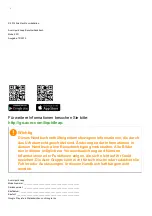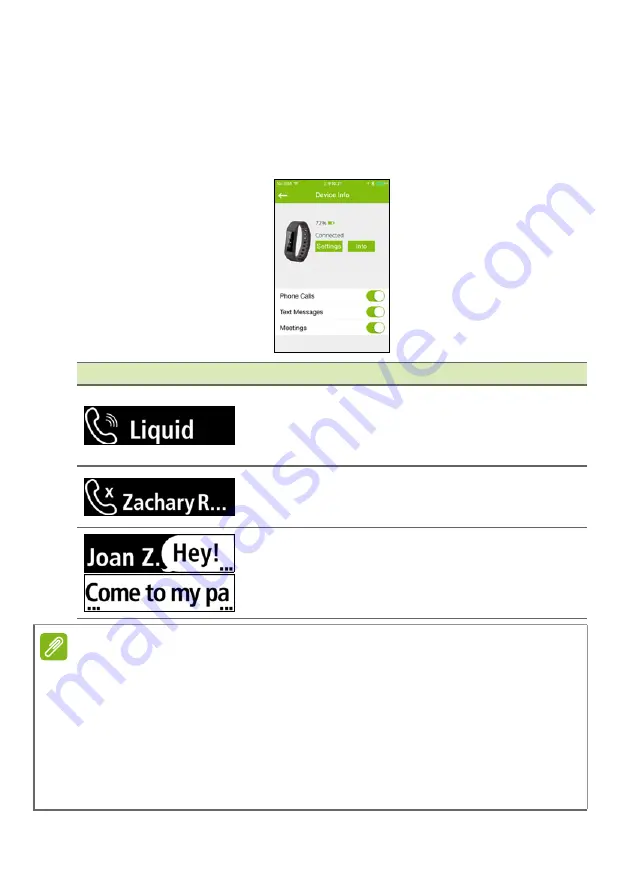
Nutzung mit einem iPhone - 15
Benachrichtigungseinstellungen ändern
Sie können ändern, welche Benachrichtigungen Sie über das Leap
erhalten, indem Sie auf das
Menü
-Symbol >
Gerät koppeln
>
Einstellungen
tippen und den Schieber neben jeder
Benachrichtigung anschließend auf
EIN
oder
AUS
schieben.
Displayelement
Information
Eingehender Anruf
: Zeigt den
Kontaktnamen (wenn der Kontakt auf dem
Telefon gespeichert ist) oder die
Telefonnummer an.
Verpasster Anruf
: Zeigt den Kontaktnamen
(wenn der Kontakt auf dem Telefon
gespeichert ist) oder die Telefonnummer an.
Textnachricht
: Zeigt den Kontaktnamen
(wenn der Kontakt auf dem Telefon
gespeichert ist) oder die Telefonnummer und
den Inhalt der Nachricht an.
Hinweis
Sie werden nur Benachrichtigungen erhalten, wenn Ihr Smartphone und das
Liquid Leap eingeschaltet und verbunden sind.
Ihr Liquid Leap wird Benachrichtigungen für ungelesene Nachrichten und
verpasste bis zu 12 Stunden lang anzeigen.
Benachrichtigungen werden in Echtzeit erhalten. Sie werden nur
Benachrichtigungen für empfangene Nachrichten und Anrufe erhalten, wenn
das Liquid Leap und das Smartphone 1) in Reichweite zueinander,
2) eingeschaltet und 3) verbunden sind.
Summary of Contents for Liquid Leap
Page 1: ...User s Manual ...
Page 24: ...Manuel d utilisation ...
Page 49: ...Gebruikershandleiding ...
Page 74: ...Benutzerhandbuch ...
Page 99: ...Manuale dell utente ...
Page 124: ...Manual de usuario ...
Page 149: ...Manual do utilizador ...
Page 174: ...Användarhandbok ...
Page 199: ...คู มือผู ใช ...
Page 223: ...使用手冊 ...
Page 227: ...設定 5 2 關閉底座 3 請使用隨附的 USB 傳輸線將充電底座連接至電腦 您可以從螢幕上持續追蹤充電的進度 1 2 注意 請點兩下螢幕顯示充電進度 ...
Page 228: ...6 設定 將錶帶繫牢 1 如圖放入錶帶 2 將錶帶的兩端對齊 讓它們彼此相疊 然後將夾扣置於最適合您手 腕的兩個孔洞上 ...